Ao criar cenas 3D, é fundamental escolher os materiais e estruturas corretos. Este guia demonstra como você pode criar uma cena de rua convincente no Cinema 4D. Vamos nos concentrar na criação da rua e na separação da seção frontal e traseira para uma texturização eficaz.
Principais descobertas:
- O uso de camadas para criar a rua ajuda a alcançar uma texturização realista e não padronizada.
- Ao duplicar e ajustar as camadas, você pode criar uma geometria otimizada que pareça atraente e seja fácil de editar.
Guia passo a passo
Primeiro, você criará a estrutura básica da sua rua. Em vez de usar simplesmente um elemento de terreno, você cria uma camada. Essa decisão é importante, pois os elementos de terreno no Cinema 4D têm limitações em sua editabilidade.

Selecione uma única camada e altere o tamanho para 4000 x 4000 cm – o que equivale a 40 x 40 metros. Essa dimensão oferece espaço suficiente em sua cena.

Agora você criará uma câmera de teste. Esta não precisa estar perfeitamente ajustada, mas deve lhe dar uma primeira impressão de como sua cena ficará. Posicione a câmera de modo que ela tenha o objeto-alvo em vista.
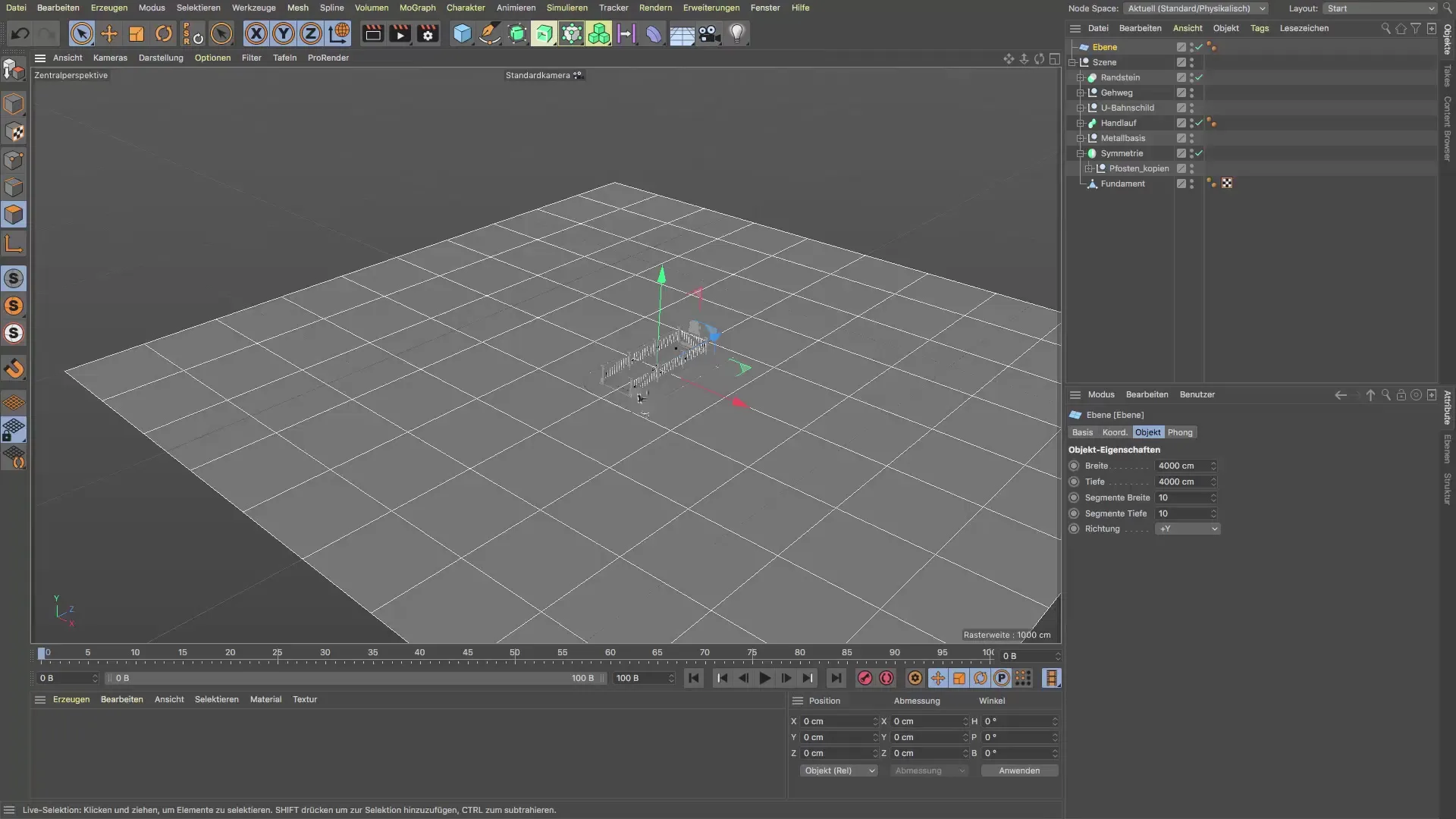
Para ter mais controle, você pode duplicar a camada que acabou de criar. Mova a duplicata para frente. Nas coordenadas, ajuste o eixo Z para 4000 cm, para que as camadas se conectem exatamente.
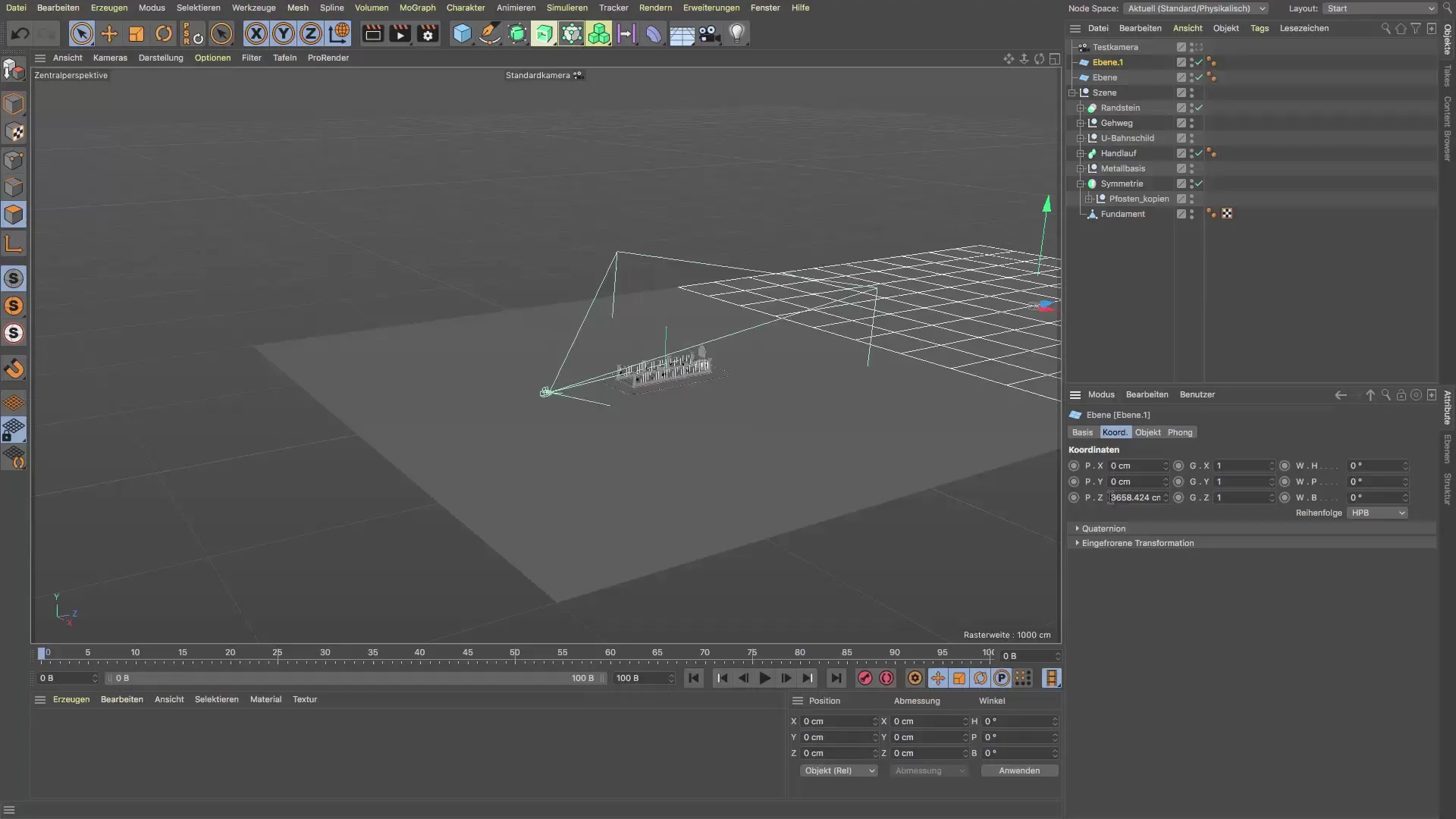
Agora é hora de ajustar a altura da rua corretamente. Ela deve ser posicionada para alinhar-se com as calçadas. Isso garante que toda a cena pareça realista.

Se tudo parecer bom, você pode agrupar as duas camadas, renomeando-as. Isso ajuda a manter a clareza da sua cena.

No entanto, você notará que a rua rapidamente fica coberta demais pelo metrô. Isso não é um problema, pois você pode editar a borda inferior da camada da rua, selecionando alguns polígonos e extrudando-os para dentro. Assim, você cria um buraco para a entrada do metrô, sem perturbar a estética geral.
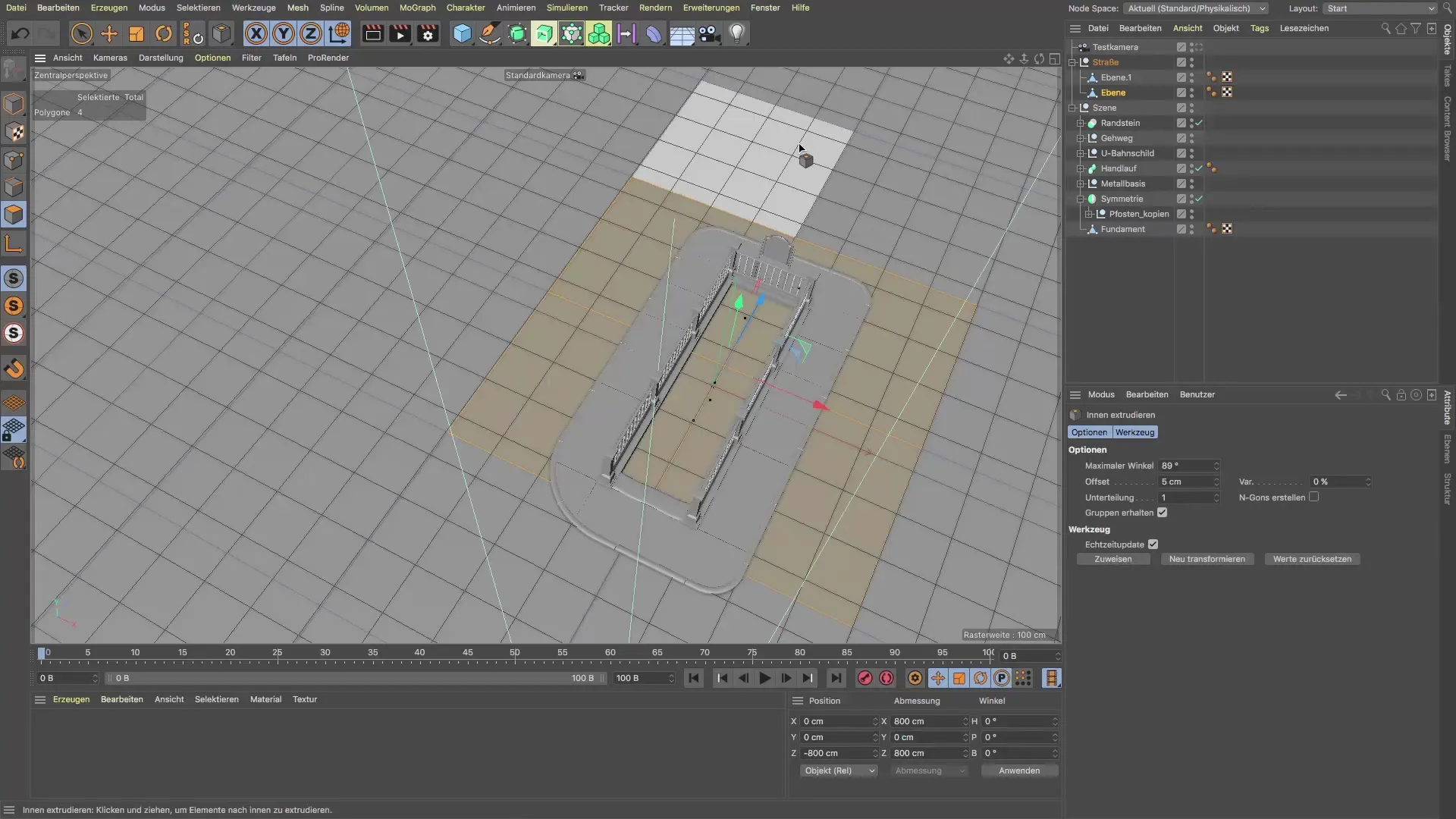
Após ajustar a geometria, utilizaremos a ferramenta de mover para garantir que tudo esteja exatamente no lugar certo. Com a tecla de escala T, você pode editar a largura da área extrudada.

Agora você deve ter uma vista abrangente de uma cena da cidade. Sob esta perspectiva, ela parece muito boa.

Antes de prosseguir e adicionar mais objetos à cena, reserve um momento para verificar suas configurações e a estrutura. Isso garantirá um ambiente de trabalho eficaz para os próximos passos.
Resumo - Rua no Cinema 4D: Um guia passo a passo
Neste tutorial, você aprendeu como construir uma cena de rua no Cinema 4D, utilizando camadas para evitar problemas de texturização. Além disso, lidamos com a modificação da geometria para integrar a entrada do metrô.
Perguntas frequentes
Onde encontro as camadas no Cinema 4D?As camadas podem ser encontradas na área de objetos do seu programa.
Como posso ajustar as dimensões da camada?Selecione a camada e vá para o Gerenciador de Atributos para alterar as dimensões.
Posso ajustar a altura da rua posteriormente?Sim, você pode ajustar a altura a qualquer momento selecionando e movendo-a.
Quantos polígonos são ideais para a rua?400 polígonos são um bom ponto de partida para garantir a precisão dos detalhes.
Para que serve a câmera de teste?A câmera de teste ajuda você a ter uma visão geral da cena, sem a necessidade de ajustar constantemente a perspectiva manualmente.


